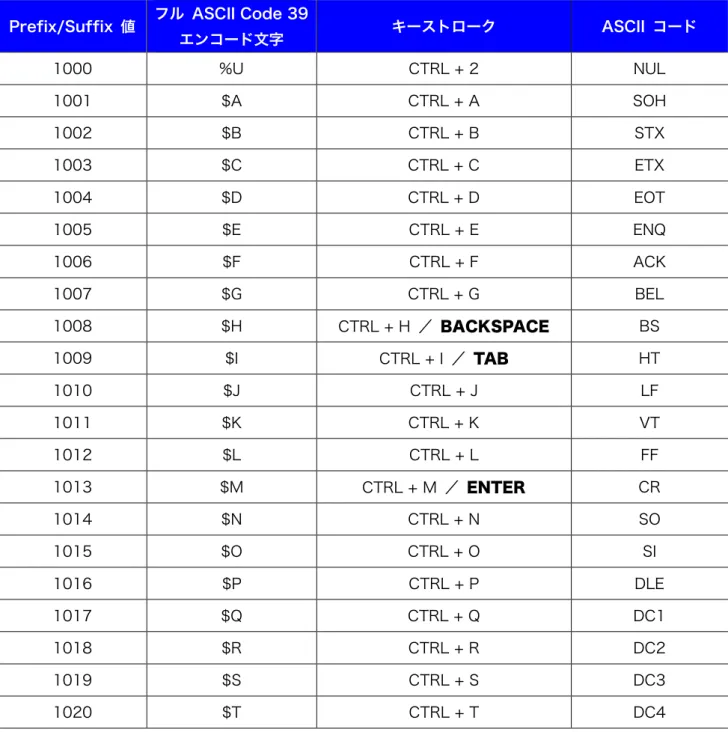2D イメージャスキャナ
MS842
ユーザーマニュアル
MS842-2UCB00-SG/MS842-DUCB00-SG MS842-2RCB00-SG/MS842-DRCB00-SG MS842-JUCB00-SG取扱説明書
Version 3.0
改訂履歴
Version 発行日 改訂履歴 2.0 2014 年 9 月 1 日 内容を改訂し新版としてリリース 2.1 2014 年 10 月 28 日 保証期間を 1 年間から 2 年間へ訂正 保証期間のアクセサリ類について追補 2.2 2015 年 8 月 5 日 パッケージ内容からリソース CD を削除 2.3 2015 年 10 月 15 日 スキャンモードに「自動照準+照明」のパラメータを追加。 パッケージ内容の AC アダプタを訂正 2.4 2016 年 3 月 30 日 キーパッドエミュレートを追加 ゼロ付きキーパッドエミュレートを追加 “読取なし”メッセージの送信を追加 デコードセッションタイムアウトを追加 異なるバーコードの読取間隔を追加 照明の明るさを追加 薄暗い環境での動き検出支援を追加 視界調整を追加 OCR の読取り設定を追加 不鮮明な 1 次元バーコードの処理を追加 携帯電話/ディスプレイモードを追加 Han Xinコードの読取りパラメータを追加 2 値バーコードの読取り精度レベルを追加 4 値バーコードの読取り制度レベルを追加 文字間ギャップサイズを追加 3.0 2017 年 9 月 1 日 MS842DPM 向けパラメータを追加(DPM モード、DPM 照明制 御) ご購入時の状態に戻すを追加 フレームレートを追加 自動露出制御を追加 固定ゲインを追加 露光時間を追加 Data Matrix 左右反転イメージの読取りについて追補 キーパッドエミュレートについて追補本マニュアルについて
本マニュアルは、MS842 2D イメージャスキャナのインストール、操作、そして保守方法について説明して います。 本書のいかなる部分もユニテック社からの書面による許可なしで、いかなる形式でも、電子的あるいは機械 的を問わず複製することはできません。これは、フォトコピー、レコーディング、あるいは情報の保存と検 索システム等の電気的もしくは機械的な方法を含んでいます。 本書の内容は予告なく変更することがあります。© Copyright 2016 Unitech Electronics Co., Ltd. すべての版権は Unitech 社が保有しています。 Unitech グローバル Web サイトアドレス: http://www.ute.com
各認証について
VCCI について
本製品は、第3者機関による VCCI 適合確認試験に合格しております。 本製品の適合クラスは「VCCI クラス B」です。RoHS について
本装置は欧州連合の規定である電子機器で使用される有害物質の含有についての制 限(Reduction Of Hazardous Sub-stances、RoHS)に適合しております。レーザーについての情報
Unitech MS842 は、DHHS/CDRH 21 CFR Subchapter J 要件と IEC 825-1 要件に適合するために米国で認 証されております。CDRH Class II 製品と IEC 825 Class 2 製品は危険であるとは考えられておりません。 MS842 は上記の規制の最大値を越えることのない可視レーザダイオード(VLD)を内蔵しています。本製品 は通常の使用や保守・修理作業において、レーザー光が人体に害を及ぼさないように設計されています。 レーザー警告文は、製品ラベルに記載されています。 注意! 仕様外の方法でコントロール・調整・使用することは、レーザー光が危険となることがあります。 スキャナを双眼鏡、顕微鏡、拡大鏡などの光学機器と一緒に使用すると目への危険が増加します。 この光学機器には使用者がかけている眼鏡は含みません。
保証期間
当社の保証は、以下の保証期間中に通常の使用状況で発生した故障に対して適用されます。 ● MS842 スキャナ本体 - 2 年間 ● ケーブル含むその他アクセサリ類 - 3 ヶ月 保証は、機器の改造、不適切な取付けや使用、事故または不注意による落下等における損傷、あるいは何ら かのパーツが不適切に取り付けられていたり、もしくはユーザーによってパーツを交換された場合等は対象 外となります。 付属または当社製のアダプタのみ使用してください。間違ったアダプタを使用すると、機器に損傷を与える だけではなく保証も無効になります。目次
1.
パッケージ内容 ... 12
2.
スキャナ詳細 ... 13
MS842 本体 各部名称 ... 13
LED インジケータとビープ音 ... 13
3.
はじめに ... 14
USB ケーブルでの接続例 ... 14
RS232C ケーブルでの接続例 ... 15
4.
仕様 ... 16
5.
設定コマンド ... 19
設定方法について ... 19
5.1.
システム設定 ... 20
設定バーコードの読取 ... 20 設定値の初期化 ... 20 バージョン表示 ... 20 ご購入時の状態に戻す ... 21 USB タイプ ... 21 RS232C タイプ ... 21 DPM(MS842-JUCB00-SG) ... 215.2.
USB インターフェース設定 ... 22
接続モード変更 ... 22 キーボードレイアウト変更(HID キーボードエミュレーションのみ) ... 22 Caps Lock エミュレーション ... 23 大文字/小文字の変換 ... 23 キーパッドエミュレート ... 24 ゼロ付きキーパッドエミュレート ... 24 文字間遅延 ... 25 ファンクションキーマッピング設定 ... 25 USB ポーリング間隔 ... 265.3.
RS232C インターフェース設定 ... 27
接続モード変更 ... 28 通信速度 ... 28 パリティ ... 29 ストップビット ... 29 データビット ... 29ハードウェアハンドシェイク ... 30 ソフトウェアハンドシェイク ... 31 ホストシリアルレスポンスタイムアウト ... 32 RTS ラインの状態 ... 32 BEL 文字受信時のビープ音 ... 32 文字間遅延 ... 33 不明文字の無視 ... 33
5.4.
データ送信設定 ... 34
送信データフォーマットについて ... 34 コード ID の送信 ... 34 シンボルコード ID 一覧表 ... 35 AIM コード ID 一覧表... 36 AIM コード ID コード文字 ... 36 AIM コード ID 修飾文字 ... 37 プリフィックスとサフィックス ... 40 送信データフォーマット ... 41 “読取なし”メッセージの送信 ... 425.5.
ビープ設定 ... 43
読取成功後のビープ音 ... 43 起動時のビープ音 ... 43 ビープ音の音量 ... 43 ビープ音の音程 ... 44 ビープ音の長さ ... 445.6.
トリガー操作設定 ... 45
スキャンモード ... 45 連続読取りモード ... 45 ユニークバーコードの読取り ... 46 ピックリストモード ... 46 デコードセッションタイムアウト ... 46 同一バーコードの読取間隔 ... 47 異なるバーコードの読取間隔 ... 47 十字の照準パターンの切り替え ... 48 照明の切り替え ... 48 照明の明るさ ... 48 フレームレート ... 49 自動露出制御 ... 50 固定ゲイン ... 50 露光時間 ... 50 薄暗い環境での動き検出支援(プレゼンテーション) ... 51 視界調整(プレゼンテーション) ... 515.7.
OCR の読取り設定 ... 52
OCR 設定初期値一覧表 ... 52 OCR-A の読取り ... 53OCR-A 文字セット ... 53
OCR-B の読取り ... 55
OCR-B 文字セット ... 55
MICR E13B の読取り ... 58
US Currency Serial Number の読取り ... 59
OCR の読取り方向 ... 60 OCR ライン ... 60 OCR 最小文字数... 61 OCR 最大文字数... 61 OCR サブセット... 62 OCR クワイエットゾーン ... 62 OCR テンプレート ... 63 数字(必須)(9) ... 63 英字(必須)(A) ... 63 英数字(オプション)(1) ... 64 英字(オプション)(2) ... 64 英字または数字(3) ... 64 空白、リジェクト文字を含む全て(4) ... 65 空白、リジェクト文字を除く全て(5) ... 65 数字(オプション)(7) ... 65 数字または埋め文字(8) ... 66 英字または埋め文字(F) ... 66 空白(オプション)( ) ... 66 特殊文字(オプション)(.) ... 67 その他のテンプレート用演算子 ... 67 テンプレート例 ... 71 OCR チェックデジットモジュラス ... 72 OCR チェックデジットの乗数... 73 OCR チェックデジットの検証 ... 74 反転 OCR の読取り ... 78
5.8.
バーコード読取設定 ... 79
バーコード設定初期値一覧表 ... 79 全てのバーコードの読取り ... 81 不鮮明な 1 次元バーコードの処理 ... 81 白黒反転した 1 次元バーコードの読取り ... 81 携帯電話/ディスプレイモード ... 82 Code39 ... 83 Code39 の読取り ... 83 Code39 チェックデジットの検査 ... 83 Code39 チェックデジットの送信 ... 83 Code39 可読桁数 ... 84 Code39 読取りフォーマット... 84 Trioptic Code 39 の読取り ... 85 Code93 ... 86Code93 の読取り ... 86 Code93 可読桁数 ... 86 Code128 ... 87 Code128 の読取り ... 87 GS1-128 の読取り ... 87 Code128 可読桁数 ... 88 UPC/JAN ... 89 UPC-A の読取り ... 89 UPC-E の読取り ... 89 UPC-E1 の読取り ... 89 JAN-8 の読取り ... 90 JAN-13 の読取り ... 90 UPC/JAN アドオンコードの読取り ... 90 アドオンコードの確認回数 ... 91 UPC-A チェックデジットの送信 ... 91 UPC-E チェックデジットの送信 ... 91 UPC-E1 チェックデジットの送信 ... 92 UPC-A 先頭数字の送信 ... 92 UPC-E 先頭数字の送信 ... 92 UPC-E1 先頭数字の送信 ... 93 UPC-E を UPC-A に拡張 ... 93 UPC-E1 を UPC-A に拡張 ... 93 JAN-8 を JAN-13 に拡張 ... 94 先頭「0」の JAN-13 を 13 桁で出力 ... 94 ISBN の読取り ... 94 ISSN の読取り ... 94 Codabar(NW-7) ... 95 Codabar(NW-7)の読取り ... 95 Codabar(NW-7) スタート・ストップキャラクタの送信 ... 95 Codabar(NW-7) スタート・ストップキャラクタの大文字小文字 ... 95 Codabar(NW-7) 可読桁数 ... 96 Discrete 2 of 5 ... 97 Discrete 2 of 5 の読取り ... 97 Discrete 2 of 5 可読桁数 ... 97 Interleaved 2 of 5(ITF) ... 98 Interleaved 2 of 5(ITF)の読取り ... 98 Interleaved 2 of 5(ITF) チェックデジットの検査 ... 98 Interleaved 2 of 5(ITF) チェックデジットの送信 ... 98 Interleaved 2 of 5(ITF) 可読桁数 ... 99 Chinese 2 of 5... 99 Chinese 2 of 5 の読取り ... 99 Matrix 2 of 5 ... 100 Matrix 2 of 5 の読取り ... 100 Matrix 2 of 5 チェックデジットの検査 ... 100 Matrix 2 of 5 チェックデジットの送信 ... 100
Matrix 2 of 5 可読桁数 ... 101 郵便バーコード ... 101 日本郵便カスタマバーコードの読取り ... 101 GS1 Databar ... 102 GS1 Databar の読取り ... 102 GS1 Databar Limited の読取り ... 102 GS1 Databar Expanded の読取り ... 102 GS1 Databar Limited セキュリティレベル ... 103 GS1 Databar を UPC/EAN に変換 ... 103 合成シンボル ... 104 CC-C の読取り ... 104 CC-A/B の読取り ... 104 TLC-39 の読取り... 104 UPC 合成モード ... 105 ビープモード ... 105 PDF417 ... 106 PDF417 の読取り ... 106 Micro PDF417 の読取り ... 106 Data Matrix ... 107 Data Matrix の読取り ... 107 Data Matrix 白黒反転イメージの読取り ... 107 Data Matrix 左右反転イメージの読取り ... 108 Maxicode ... 108 Maxicode の読取り ... 108 QR コード ... 109 QR コードの読取り ... 109 Micro QR コードの読取り ... 109 QR コード 白黒反転イメージの読取り... 109 Aztec ... 110 Aztec の読取り ... 110 Aztec 白黒反転イメージの読取り ... 110 Han Xin ... 111 Han Xin の読取り ... 111 Han Xin 白黒反転イメージの読取り ... 111 2 値バーコードの読取り精度レベル ... 112 4 値バーコードの読取り精度レベル ... 114 文字間ギャップサイズ ... 115
5.9.
DPM(ダイレクトパーツマーキング)読取り設定 ... 116
DPM モード... 116 DPM 照明制御 ... 1176.
データ編集機能 ... 118
6.1.
データ編集の設定方法 ... 118
6.2.
データ編集の設定例 ... 119
例 1:Code 39 の先頭と末尾に「*」を付加して送信する ... 119 例 2:Codabar(NW-7)の 3 桁目から 5 文字のデータを送信する ... 120 例 3:QR コード内の改行コードを ENTER に変更して送信する ... 121
6.3.
特別なコマンド ... 123
新しいルール作成を開始 ... 123 作成したルールの保存 ... 123 ルールの消去 ... 123 ルール作成の中止 ... 123 停止継続時間 ... 1246.4.
編集基準コマンド ... 125
バーコードタイプ ... 125 バーコードの文字数 ... 128 特定文字列で開始される場合 ... 131 特定文字列が指定位置から開始される場合 ... 131 特定文字列が存在する場合 ... 1316.5.
編集動作コマンド ... 132
特定文字に一致するまでデータを送信 ... 132 残り全てのデータを送信 ... 132 文字数を指定してデータを送信 ... 133 カーソルを先頭へ移動 ... 135 カーソルを末尾へ移動 ... 135 カーソルを特定文字の直後へ移動 ... 135 カーソルを連続した特定文字の直後へ移動 ... 135 カーソルを特定文字列の直後へ移動 ... 136 カーソルを指定文字数分進める ... 137 カーソルを指定文字数分戻す ... 138 特定文字列を 1 つ置換 ... 139 特定文字列を全て置換 ... 139 全ての空白を削除 ... 140 連続した空白を削除して 1 つの空白に置換 ... 140 空白の削除を停止 ... 140 全ての先頭「0(ゼロ)」を削除 ... 140 先頭「0(ゼロ)」の削除を停止 ... 140 指定した文字数になるよう空白を追加 ... 141 空白の追加を停止 ... 143 指定した文字数になるよう数字の 0 を追加 ... 144 0(ゼロ)の追加を停止... 146 ビープ音 ... 147 停止コマンド送信 ... 147 キーストローク Ctrl キーの送信 ... 148 キーストローク ALT キーの送信 ... 151 キーストローク GUI キーの送信 ... 154 キーストローク 文字キーの送信 ... 157キーストローク テンキーパッドキーの送信 ... 165 キーストローク Windows 拡張キーの送信 ... 167 キーストローク ファンクションキーの送信 ... 169 キーストローク PF キーの送信 ... 171 キーストローク 右 Ctrl キーの送信 ... 173
6.6.
データ編集用 ASCII 文字バーコード ... 174
7.
ASCII 文字セット ... 184
8.
数字バーコード ... 196
9.
テストバーコード ... 197
12
1. パッケージ内容
MS842 の製品箱には以下の内容物が入っています。もしも内容物の不足や破損を見つけた場合は、ご購入い ただいた販売店へご連絡ください。 スキャナ本体 USB ケーブル (USB モデルのみ) RS232C ケーブル (RS232C モデルのみ) 保証書 ユーザー登録カード 注 RS232C モデルに AC アダプタは含まれておりません。ホスト機器の RS232C ポートの 9 番ピンからス キャナに対して5V 電源が供給されていない場合は、スキャナへの電源供給のため別売の AC アダプタ (1010-900008G)をご利用ください。13
2. スキャナ詳細
MS842 本体 各部名称
LED インジケータとビープ音
LED ビープ音 ・電源 ON - ピピピ (低・中・高) ・バーコード読取成功 緑 ピ ・データ転送エラー 赤 ビービービービー ・設定エラー ・設定キャンセル 赤 ポーピー (低・高) ・数字バーコードによる追加設定が必要 緑 ピポ (高・低) ・設定成功 緑 ピロピロ ・USB 接続時にインターフェース変更 - ピピピ (低・中・高) LED インジケータ スキャンウィンドウ トリガー ハンドグリップ14
3. はじめに
USB ケーブルでの接続例
モジュラコネクタをスキャナに接続し、その後 USB コネクタをホストに接続してください。通常、モジュラ コネクタはスキャナに接続された状態で出荷されています。
スキャナの標準設定は「HID キーボードエミュレーション」となっています。ホストの OS が USB HID キー ボードをサポートしている場合、最初の接続時に OS 標準のドライバが自動でインストールされます。
USB インターフェースを「USB 仮想 COM エミュレーション」に変更した場合は、専用ドライバのインスト ールが必要です。ドライバのダウンロードやインストールについては、弊社 Web ページから閲覧可能な 「USB 仮想 COM ドライバインストールマニュアル Vx.x」をご参考ください。
注 上記の図は一例です。ケーブルの形状など異なる場合がありますが、USB ケーブルでの接続ステップは 同じです。
15
RS232C ケーブルでの接続例
モジュラコネクタをスキャナに接続し、その後 RS232C コネクタをホストに接続してください。最後に電源 プラグを RS232C ケーブルの二股に分かれたジャックに接続し、AC アダプタをコンセントに接続してくだ さい。 注 上記の図は一例です。ケーブルの形状など異なる場合があります。 注 RS232C ポートの 9 番ピンに 5V 電源が供給されている場合は、AC アダプタからの電力供給は必要無い 場合があります。16
4. 仕様
光学系と性能
受光素子
CMOS センサ、752 x 480 ピクセル
光源
イルミネーション:625 nm LED
照準:655 nm 可視レーザダイオード(VLD)
照準レーザーの分類
CDRH Class II、IEC 825 Class 2
最大分解能
SR:0.127 mm(code 39)、0.17 mm(PDF417)
HD:0.076 mm(code 39)、0.1 mm(PDF417)
スキュー角度
± 60°
ピッチ角度
± 60°
読取り距離
(DOF PCS=80%)
SR:
シンボル
密度
近
遠
Code 39
PDF417
0.127 mm
0.17 mm
5.3cm
8.6cm
79.1cm
18 cm
HD:
シンボル
密度
近
遠
Code 39
PDF417
0.127 mm
0.17 mm
4.1 cm
4.6 cm
9.7 cm
8.9 cm
※ 距離はバーコードの幅によります
17
機能
1 次元シンボル
JAN/EAN/UPC、Code 39、Code 128、GS1-128、
Interleaved 2of 5(ITF)、Matrix 2of 5、Codabar(NW7)、
Code 93、Code 32、Code 11、MSI、Plessey、
China Postal Code、GS1 Databar シリーズ
2 次元シンボル
日本郵便カスタマバーコード、PDF417、Micro PDF417、
合成シンボル(CC-A/B/C/TLC-39)、Data Matrix、Aztec、
QR コード、Micro QR コード
動作モード
トリガ、プレゼンテーション、自動照準
データ編集
プリフィックス、サフィックス、コード ID、データ編集
設定方法
設定用バーコード
電源
動作電圧
DC 3V から 5V
消費電流
動作中:<400mA、スタンバイ中:<160mA
外観
スキャナ寸法
高 176 X 幅 74 X 長 89 mm
スキャナ重量
170 g (ケーブル除く)
トリガー寿命
10,000,000 回
18
環境条件
ESD 保護
8K コンタクトおよび 12K エア、テスト後正常動作
落下テスト
1.8 m からコンクリート床(スキャナ本体のみ)
*1防塵・防水
IP42
動作温度範囲
0°C から 50°C
保存温度範囲
-30°C から 70°C
相対湿度
95% 結露無いこと
*1 弊社テスト基準に基づく落下試験における実験値であり、無破損・無故障を保証するものではございません。通信
ホストインターフェース USB、RS232C(D-sub 9pin)
認証
認証
CE、FCC、BSMI、VCCI クラス B
アクセサリ
アクセサリ
ハンドフリースタンド
インターフェースケーブル
AC アダプタ
19
5. 設定コマンド
設定方法について
MS842 は、専用の設定バーコードを読み込ませることで設定の変更を行います。変更された設定は不揮発性 メモリに保存され、スキャナの電源を切っても設定は保持されます。 スキャナの設定を変更するには、ターゲットの設定バーコードを読み込ませてください。 多くのコンピュータモニタでは、モニタ上に表示させたバーコードを直接読取ることができます。モニタ上 に表示されたバーコードを読取るためには、バーコードがはっきりと見えるように拡大してから読取ってく ださい。拡大率などはモニタの仕様によります。 設定バーコードの仕様については、次の例図をご参照ください HID キーボードエミュレーション 設定バーコード 設定値 下線はデフォルト値を 表しています20
5.1. システム設定
設定バーコードの読取
設定バーコードによるパラメータ変更を無効にすることができます。 無効 有効設定値の初期化
スキャナのバーコード設定を初期化します。 カスタムデフォルト* - 「カスタムデフォルト登録」で登録されている設定値へ初期化します。通常は こちらを使用してください。 工場出荷デフォルト - 全ての設定を工場出荷標準値へ初期化します。特に必要が無い場合は「カスタ ムデフォルト」を使用してください。 カスタムデフォルト登録 - 現在のスキャナの設定情報をカスタムデフォルトとして登録します。 カスタムデフォルト 工場出荷デフォルト カスタムデフォルト登録バージョン表示
スキャナのバージョン情報をホストに表示します。このコマンドを使用する場合、スキャナとホストが正常 に接続されていて、ホストで表示可能なアプリケーションが実行されている必要があります。 デコーダバージョン表示21
ご購入時の状態に戻す
本機は、出荷の段階でいくつかのパラメータがセットされています。前ページの工場出荷デフォルトを読み 取ってしまった場合、それらのパラメータが消去され読取りができなくなる場合があります。その場合は以 下のプリセット用バーコードを読み取って、設定をご購入時の初期状態へ戻してください。 注 これらのバーコードをワイヤレスタイプの MS842P で使用すると、MS842P が動作不能になる場合があ りますのでご注意ください。USB タイプ
USB タイプ プリセットRS232C タイプ
RS232C タイプ プリセット 1/2 RS232C タイプ プリセット 2/2DPM(MS842-JUCB00-SG)
USB タイプ+DPM モード 2 有効 DPM プリセット22
5.2. USB インターフェース設定
接続モード変更
USB ケーブルは2種類の接続モードをサポートしています。 HID キーボードエミュレーション* ― 標準の接続方法です。特別なアプリケーションを必要とせず、 HID キーボードとして動作します。通常はこちらをご使用ください。 USB 仮想 COM エミュレーション ― ホストに仮想シリアルポートを作成して接続する方法です。別 途ドライバやシリアルポートを使用するためのアプリケーションが必要です。ドライバのインストール 方法などは、ウェブページに掲載されております「MS842_USB 仮想 COM ドライバインストールマニ ュアル」をご覧ください。 日本語が入った QR コードを読取る場合は「USB 仮想 COM エミュレーション」をご使用ください。 HID キーボードエミュレーション USB 仮想 COM エミュレーションキーボードレイアウト変更(HID キーボードエミュレーションのみ)
ホストのキーボードレイアウトに合わせて変更してください。ホストのキーボードレイアウトとスキャナの キーボードレイアウトが異なると、記号など一部の文字が正常に表示されません。 日本語キーボード 英語キーボード23
Caps Lock エミュレーション
スキャナの Caps Lock の状態を設定することができます。この設定はホストの Caps Lock の状態を無視しま す。この設定はアルファベット以外には反映されません。
無効* ― 常に Caps Lock が OFF の状態で出力されます。 有効 ― 常に Caps Lock が ON の状態で出力されます。 無効 有効
大文字/小文字の変換
読取ったバーコードデータを全て大文字または小文字で出力することができます。 無効* ― 大文字・小文字への変換を行ないません。 大文字 ― 全て大文字で出力します。 小文字 ― 全て小文字で出力します。 無効 大文字 小文字24
キーパッドエミュレート
すべての文字をテンキーパッドからの ASCII シーケンスとして入力することができます。例えば、文字の 「A」は、「ALT キーを押しながら、テンキーで 065(ALT キーを放す)」として送信されます。 注 この機能は、すべてのアプリケーション上で正常に動作するとは限りません。 注 この機能を使用するには、必ず NumLock を ON にしてください。 注 この機能を QR コード等の 2 次元コードで使用する場合は、必ず Shift-jis でエンコードしてください。 注 この機能を有効にした場合、シンボル内に含まれる制御コードも ALT+テンキーで送信されますのでご注 意ください。(例:TAB=ALT+009) この機能を有効すると、文字の入力状態(半角/全角)に関わらず、常に正しい半角文字を出力できるように なりますが、1つの文字を出力するために4つのキー送信が必要になるため、文字の出力動作に時間がかか る場合があります。 この機能を有効にすると、Shift-jis エンコードされた QR コードなどから半角カナを読み出す事ができます。 注 この機能を使用しても、全角文字を含む日本語は出力できません。これらの文字の出力が必要な場合は、 従来通り USB 仮想 COM エミュレーションによる出力をご利用ください。 無効 有効ゼロ付きキーパッドエミュレート
すべての文字をテンキーパッドからの先頭にゼロを付加した ISO 文字として送信することができます。例え ば、文字の「A」は、「ALT キーを押しながら、テンキーで 0065(ALT キー放す)」として送信されます。こ の機能を有効にするには、キーパッドエミュレートが(24 ページ)が有効である必要があります。 無効 有効25
文字間遅延
文字間遅延は、1つの文字を送った後に次の文字を送るまでに待機する時間です。スキャナの送ったデータ が正しくない場合や途中の文字が欠けてしまう場合は、文字間遅延を長めに設定すると解決することがあり ます。 遅延なし 20 ミリ秒 40 ミリ秒ファンクションキーマッピング設定
この設定を「有効」にするとASCII 文字セット(184~195 ページ)の太字で示されたキーが送信されるよ うになります。この機能の設定値にかかわらず、太字のキーストロークが設定されていないものは標準のキ ーストロークが送信されます。 無効 有効26
USB ポーリング間隔
USB ポーリング間隔は、スキャナとホストとの送信レートを変更し動作速度を上げることができます。設定 を変更すると正常なデータを送れなくなる可能性があります。特に必要無い場合は変更しないでください。 1 ミリ秒 2 ミリ秒 3 ミリ秒 4 ミリ秒 5 ミリ秒 6 ミリ秒 7 ミリ秒 8 ミリ秒 9 ミリ秒27
5.3. RS232C インターフェース設定
1550-900060G
M
S84
2用
RS
232
C
ケ
ーブル
PC
板
PC
板
P2 1 2 3 4 5 6 7 8 9 - TX D RX D - GN D - CTS RTS VC C ( +5 V)D-S
UB
9 ピンアサイン
8 7 5 9 3 6 9 5 4 2 8 2 2 1 中心 外 殻 (鉄 ) 20 00 m m ± 30 30 0m m ± 10 20 0m m ± 5P1
P2
P3
P2
P3
P1
28
接続モード変更
RS232C ケーブルを使用する場合は「標準 RS232C」を読取ってください。 標準 RS232C通信速度
RS232C の通信速度を設定することができます。ホストに合わせてスキャナを設定してください。この値が 異なると、データが送信されなかったり、送信されたデータが文字化けしたりします。 9600 19200 38400 57600 115200 230400 460800 92160029
パリティ
RS232C のパリティを設定することができます。 なし 偶数 奇数ストップビット
RS232C のストップビットを設定することができます。 1 2データビット
RS232C のデータビットを設定することができます。 7 830
ハードウェアハンドシェイク
RS232C のハードウェアハンドシェイクを設定することができます。ハードウェアハンドシェイクとソフト ウェアハンドシェイクが同時に設定されている場合、ハードウェアハンドシェイクが優先されます。 なし - ハードウェアハンドシェイクを使用しません。 標準 RTS/CTS - 標準の RTS/CTS ハードウェアハンドシェイクを行ないます。 RTS/CTS オプション 1 - スキャナは、送信する前に RTS をアサートし CTS の状態を無視しま す。送信が完了したときにスキャナは RTS をアンアサートします。 RTS/CTS オプション 2 - RTS は常に HIGH また LOW です。スキャナは、データを送信する前に CTS がアサートされるのを待ちます。CTS がホストシリアルレスポンスタイムアウト(32 ページ)の 時間内にアサートしなければ、スキャナはエラーを表示してデータを破棄します。 RTS/CTS オプション 3 - スキャナは、CTS の状態に関係なくデータ送信前に RTS をアサートしま す。スキャナは CTS をアサートするためにホストシリアルレスポンスタイムアウト(32 ページ)の時 間待機します。CTS がこの時間内にアサートされない場合、スキャナはエラーを表示してデータを破棄 します。データ送信が完了したとき、スキャナは RTS をアンアサートします。 なし 標準 RTS/CTS RTS/CTS オプション 1 RTS/CTS オプション 2 RTS/CTS オプション 331
ソフトウェアハンドシェイク
RS232C のソフトウェアハンドシェイクを設定することができます。ハードウェアハンドシェイクとソフト ウェアハンドシェイクが同時に設定されている場合、ハードウェアハンドシェイクが優先されます。 なし - データはただちに送信されます。ホストからの応答は想定していません。 ACK/NAK - スキャナは、データ送信後にホストから ACK/NAK 応答があることを想定しています。NAK を受信した場合は、もう一度同じデータを送信し ACK/NAK のどちらかを待ちます。NAK が 受信されたとき 3 回データ送信に失敗したら、スキャナはエラーを表示してデータを破棄します。 スキャナは ACK/NAK を受信するためにホストシリアルレスポンスタイムアウト(32 ページ)の時間 待機します。もしもこの時間内に応答が無ければ、スキャナはエラーを表示してデータを破棄します。 タイムアウト後の再試行はありません。 ENQ - スキャナは、データ送信前にホストからの ENQ 文字を待ちます。ホストシリアルレスポンス タイムウアウトの時間内に ENQ 文字を受信しない場合は、スキャナはエラーを表示してデータを破棄し ます。ホストは送信エラーを防ぐため、少なくともホストシリアルレスポンスタイムアウト(32 ペー ジ)の時間毎に ENQ 文字を送信しなければなりません。
ACK/NAK with ENQ - この設定は上記 2 つのオプションを組み合わせたものです。データの再送
信のためにホストからの NAK があるので、追加の ENQ 文字は必要ありません。
XON/XOFF - スキャナが XOFF 文字を受信すると、XON 文字を受信するまでデータの送信を停止
します。 これには 2 つのシチュエーションがあります: ● スキャナがデータを送信する前に XOFF を受信します。スキャナがデータを送信するとき、データ 送信前に XON 文字を受信するため、ホストシリアルレスポンスタイムアウト(32 ページ)の時間 待機します。もしこの時間内に XON を受信できなければ、スキャナはエラーを表示してデータを破 棄します。 ● スキャナは、データ送信中に XOFF を受信すると、現在のバイトを送信後に停止します。その後、 XON 文字を受信すると残バイトを送信します。スキャナは、XON 文字を無限に待ち続けます。 なし ACK/NAK ENQ
ACK/NAK with ENQ
32
ホストシリアルレスポンスタイムアウト
送信エラーが発生したことを判断する前に、ホストから送信される ACK、NAK、CTS をスキャナがどのくら い待機するか設定することができます。この設定は、ハードウェアハンドシェイク(30 ページ)・ソフトウ ェアハンドシェイク(31 ページ)が「無し」の場合には使用されません。 2 秒 2.5 秒 5 秒 7.5 秒 9.9 秒RTS ラインの状態
ホストの RTS ラインのアイドル状態を設定することができます。 Low RTS High RTSBEL 文字受信時のビープ音
ホストから BEL 文字を受信したときビープ音を鳴らすかどうか設定することができます。 ビープを鳴らす ビープを鳴らさない33
文字間遅延
文字間遅延は、1つの文字を送った後に次の文字を送るまでに待機する時間です。スキャナの送ったデータ が正しくない場合や途中の文字が欠けてしまう場合は、文字間遅延を長めに設定すると解決することがあり ます。 0 ミリ秒 25 ミリ秒 50 ミリ秒 75 ミリ秒 99 ミリ秒不明文字の無視
「不明文字」とはホストが認識できない文字になります。 無視する - 不明文字を除いたすべてのデータが送信されます。エラー音は鳴りません。 無視しない - 最初の不明文字までデータを送信してからエラー音を鳴らします。 無視する 無視しない34
5.4. データ送信設定
送信データフォーマットについて
スキャナで読取ったバーコードデータは次のフォーマットでホストに送信されます。サフィックス 1 は標準 で「Enter」が設定されています。 {プリフィックス}{コード ID}[バーコードデータ][サフィックス 1]{サフィックス 2} { } ― 初期設定では出力されません。出力するには設定が必要です。 [ ] ― 初期設定で出力されます。コード ID の送信
スキャナは、サポートしているバーコードシンボルに対して、あらかじめ決められたコード ID を持っていま す。バーコードの種類を調べたいときなどに使用してください。 送信しない シンボルコード ID を送信 AIM コード ID を送信35
シンボルコード ID 一覧表
シンボルコード ID バーコードシンボル A UPC/EAN/JAN B Code 39 C Codabar(NW-7) D Code 128 E Code 93 F Interleaved 2 of 5(ITF) G Discrete 2 of 5 K GS1-128 L Bookland EAN M Trioptic Code 39 R GS1 Databar 系 S Matrix 2 of 5 U Chinese 2 of 5 X ISNN、PDF417、Micro PDF417 z Aztec、Aztec Rune P00 Data Matrix P01 QR コード、Micro QR コード P02 Maxicode P05 日本郵便カスタマバーコード36
AIM コード ID 一覧表
AIM コード ID は 3 つの識別子( ]cm )を含んで表示されます。 ] フラグ文字 c コード文字 m 修飾文字AIM コード ID コード文字
コード文字 コードタイプA Code 39、Code 39 フル ASCII
C Code 128、GS1-128、 d Data Matrix E UPC/JAN e GS1 Databar 系 F Codabar(NW-7) G Code 93 I Interleaved 2 of 5(ITF) L PDF417、Micro PDF417 L2 TLC 39 Q QR コード、Micro QR コード S Discrete 2 of 5 U Maxicode
X Code 39 Trioptic、Bookland EAN、Matrix 2 of 5、 Chinese 2 of 5、ISSN、日本郵便カスタマーバーコード
37
AIM コード ID 修飾文字
修飾文字はオプション値の合計です。 オプション値 オプション Code 39 0 チェックデジットも、フル ASCII 変換もなし 1 チェックデジットを検査した 3 チェックデジットを検査し送信しなかった 4 フル ASCII 変換を行った 5 フル ASCII 変換を行い、チェックデジットを検査した 7 フル ASCII 変換を行い、チェックデジット検査し送信しなかった例:フル ASCII バーコードのチェックデジットを検査し送信しなかった場合の AIM コード ID は、]A7 となります。 Trioptic Code 39 0 オプションが設定されておらず、常に 0 を送信します 例:Trioptic Code 39 のコード ID は、]X0 となります。 Code 128 0 FNC1 コードが最初の文字の位置に無い 1 FNC1 コードが最初の文字の位置にある 2 FNC1 コードが 2 番目の文字の位置にある
例:Code128 または EAN128 バーコードの最初の文字の位置に FNC1 コードがある場合の AIM コ ード ID は、]C1 となります。
Interleaved 2 of 5(ITF)
0 チェックデジットを検査していない
1 チェックデジットを検査した
3 チェックデジットを検査し送信しなかった
例:Interleaved 2 of 5 のチェックデジットを検査しない場合の AIM コード ID は、]I0 となります。 Codabar(NW-7) 0 チェックデジットを検査していない 1 チェックデジットを検査した 例:Codabar のチェックデジットを検査しない場合の AIM コード ID は、]F0 となります。 Code 93 0 オプションが設定されておらず、常に 0 を送信します 例:Code93 バーコードのコード ID は、]G0 となります。
38
AIM コード ID 修飾文字(続き)
オプション値 オプション Discrete 2 of 5 0 オプションが設定されておらず、常に 0 を送信します 例:Discrete 2 of 5 のコード ID は、]S0 となります。 UPC/JAN 0 アドオンコードを含まない UPC-A、UPC-E および JAN-13 1 2 桁アドオンコードのみ 2 5 桁アドオンコードのみ 3 アドオンコードを含む UPC-A、UPC-E および JAN-13 4 JAN-8 例:UPC-A のコード ID は、]E0 となります。 Bookland EAN 0 オプションが設定されておらず、常に 0 を送信します 例:Bookland EAN のコード ID は、]X0 となります。 ISSN 0 オプションが設定されておらず、常に 0 を送信します 例:ISSN のコード ID は、]X0 となります。 Matrix 2 of 5 0 オプションが設定されておらず、常に 0 を送信します 例:Matrix 2 of 5 のコード ID は、]X0 となります。 GS1 Databar 系 0 オプションが設定されておらず、常に 0 を送信します 例:GS1 Databar のコード ID は、]e0 となります。 Data Matrix 0 ECC 000 – ECC 140(未サポート) 1 ECC 200 2 最初の位置または 5 番目の位置に FNC1 がある ECC 200 3 2 番目の位置または 6 番目の位置に FNC1 がある ECC 200 4 ECI プロトコルを実装した ECC 200 5 ECI プロトコルを実装しており、最初に位置または 5 番目の位置に FNC1 がある ECC 200 6 ECI プロトコルを実装しており、2 番目の位置または 6 番目の位置に FNC1 がある ECC 20039
AIM コード ID 修飾文字(続き)
オプション値 オプション Maxicode 0 モード 4 またはモード 5 1 モード 2 またはモード 3 2 ECI プロトコルを実装したモード 4 またはモード 5 3 セカンダリメッセージに ECI プロトコルを実装したモード 2 またはモード 3 QR Code 0 モデル 1 1 ECI プロトコルを実装していないモデル 2、または MicroQR コード 2 ECI プロトコルを実装したモデル 2 3 ECI プロトコルを実装しておらず、最初の位置に FNC1 があるモデル 2 4 ECI プロトコルを実装しており、最初の位置に FNC1 があるモデル 2 5 ECI プロトコルを実装しておらず、2 番目の位置に FNC1 があるモデル 2 6 ECI プロトコルを実装しており、2 番目の位置に FNC1 があるモデル 2 Aztec 0 Aztec C Aztec Runes40
プリフィックスとサフィックス
プリフィックスとサフィックスに、任意の制御文字・英数字・記号を設定することができます。標準では、 プリフィックス、サフィックス 1、サフィックス 2 のそれぞれに「ENTER(7013)」が設定されています。 注 プリフィックス、サフィックスの送信可否については、送信データフォーマット(41 ページ)をご覧く ださい。 プリフィックス設定 サフィックス 1 設定 サフィックス 2 設定 サフィックス 1 を「Tab」に変更する場合は、次の手順で行います。ステップ 1 : ASCII 文字セット(184~195 ページ)から「Tab」の Prefix/Suffix 値「7009」を確 認します。
ステップ 2 : 「サフィックス 1 設定」を読取ります。
41
送信データフォーマット
スキャナから送信されるデータのフォーマットを設定することができます。プリフィックス/サフィックスの 設定変更はプリフィックスとサフィックス(40 ページ)をご覧ください。 注 ご購入時は、カスタムデフォルトで「<データ><サフィックス 1>」に設定されています。 データのみ <データ><サフィックス 1> <データ><サフィックス 2> <データ><サフィックス 1><サフィックス 2> <プリフィックス><データ> <プリフィックス><データ><サフィックス 1> <プリフィックス><データ><サフィックス 2> <プリフィックス><データ><サフィックス 1> <サフィックス 2>42
“読取なし”メッセージの送信
バーコードの読取り時、”読取なし”メッセージをホストへ送信するかどうかを設定することができます。 有効 - トリガーを放す前、またはデコ-ドセッションタイムアウト(46 ページ)の期限前のとき、バ ーコードの読取りに成功しなかった場合は「NR」をホストへ送信します。 無効* - 「NR」を送信しません。 有効 無効43
5.5. ビープ設定
読取成功後のビープ音
バーコード読取成功後のビープ音を設定することができます。 ビープ音を鳴らす ビープ音を鳴らさない起動時のビープ音
スキャナが起動したときのビープ音を設定することができます。 ビープ音を鳴らす ビープ音を鳴らさないビープ音の音量
ビープ音の音量を設定することができます。 大 中 小44
ビープ音の音程
ビープ音の音程を設定することができます。 高 中 低ビープ音の長さ
ビープ音が鳴っている長さを設定することができます。 長 中 短45
5.6. トリガー操作設定
スキャンモード
スキャナは 3 種類のスキャンモードをサポートしています。 トリガー ― 標準のスキャンモードです。トリガーを押している間は十字の照準と照明が点灯され、バ ーコードを読取るかトリガーを放すと消灯します。 プレゼンテーション ― 対象物(バーコードなど)を検知すると、自動的に十字の照準と照明が点灯し バーコードを読取ります。対象物を検知していないときは消灯します。対象物の検出には、ある程度の 明るい環境が必要です。薄暗い環境下で使用する場合は、検出支援を使用してみてください。 自動照準 ― スキャナが自身の移動を感知すると十字の照準が照射され、トリガーを押すと照明が点灯 しバーコードを読取ります。2 秒間無操作で消灯します。 自動照準+照明 ― スキャナが自身の移動を感知すると十字の照準と照明が同時に点灯し、トリガーを 押すとバーコードを読取ります。2 秒間無操作で消灯します。 トリガー プレゼンテーション 自動照準 自動照準+照明連続読取りモード
この設定を「有効」にすると、トリガーを引いている間、連続でバーコードを読取り続けることができま す。トリガーを放すと停止します。この設定はスキャンモード(45 ページ)が「プレゼンテーション」のと きは使用できません。 連続読取りモードを使用する場合は、ピックリストモード(46 ページ)も「常に有効」にしてください。 無効 有効46
ユニークバーコードの読取り
この設定を「有効」にすると、トリガーを引いている間は同一バーコードの読取りを行ないません。この設 定は連続読取りモード(45 ページ)が「有効」の場合に使用されます。 無効 有効ピックリストモード
この設定を「有効」にすると、十字の照準の中心がバーコードに重なったときだけ、バーコードを読取るこ とができます。この設定はスキャンモード(45 ページ)が「プレゼンテーション」のときは使用できませ ん。 常に無効 常に有効デコードセッションタイムアウト
スキャン試行中にデコード処理を継続する時間の最大値を設定することができます。設定範囲は 0.5 秒~9.9 秒です。標準設定は 9.9 秒です。 デコードセッションタイムアウト 「0.5 秒」に変更する場合は、次の手順で行います。ステップ 2 の数字バーコードは必ず 2 桁必要です。 ステップ1 : 「デコードセッションタイムアウト」を読取ります。 ステップ2 : 数字バーコード(196 ページ)から「0」「5」の順に読取ります。47
同一バーコードの読取間隔
スキャンモード(45 ページ)が「プレゼンテーション」または連続読取りモード(45 ページ)が「有効」 の場合、バーコードの読取りが成功した後に同一バーコードの読取りが可能になるまでの時間を設定するこ とができます。設定範囲は 0.0 秒~9.9 秒です。標準設定は 0.6 秒です。 同一バーコードの読取間隔 「0.5 秒」に変更する場合は、次の手順で行います。ステップ 2 の数字バーコードは必ず 2 桁必要です。 ステップ1 : 「同一バーコードの読取間隔」を読取ります。 ステップ2 : 数字バーコード(196 ページ)から「0」「5」の順に読取ります。異なるバーコードの読取間隔
スキャンモード(45 ページ)が「プレゼンテーション」または連続読取りモード(45 ページ)が「有効」 の場合、バーコードの読取りが成功した後に異なるバーコードの読取りが可能になるまでの時間を設定する ことができます。設定範囲は 0.1 秒~9.9 秒です。標準設定は 0.2 秒です。 注 異なるバーコードの読取間隔の値は、同一バーコードの読取間隔の値やデコードセッションタイムアウト の値と同一またはそれ以上の値に設定することはできません。 異なるバーコードの読取間隔48
十字の照準パターンの切り替え
十字の照準の照射可否を設定することができます。この設定はピックリストモード(46 ページ)が「常に有 効」のときは使用できません。 許可 拒否照明の切り替え
バーコードを読取りやすくする照明の点灯可否を設定することができます。この設定を「拒否」に変更する と周囲の明るさによってはバーコードが読取れなくなりますのでご注意ください。 注 プレゼンテーション動作中にこのパラメータを「拒否」に変更することは推奨できません。 許可 拒否照明の明るさ
照明の明るさを調整することができます。設定範囲は 1~10 です。標準設定は 10 です。1が最も暗く、1 0が最も明るい設定です 照明の明るさ 「6」に変更する場合は、次の手順で行います。ステップ 2 の数字バーコードは必ず 2 桁必要です。 ステップ1 : 「照明の明るさ」を読取ります。 ステップ2 : 数字バーコード(196 ページ)から「0」「6」の順に読取ります。49
フレームレート
画像を取り込むとき、低いフレームレートを使用すると画像の明るさが向上します。 注 30fps 以下に設定した場合、照準が点滅しているように見えます。 自動 60 fps 55 fps 50 fps 45 fps 40 fps 30 fps 20 fps 15 fps 10 fps50
自動露出制御
この機能が有効になっているとき、バーコードの読取りに最適なゲインと露光時間をデコーダが自動的に行 ないます。無効に設定した場合、ゲインと露出を手動で調整することができます。 注 エキスパート向けの設定です。この設定を無効にすることは推奨されません。 有効 無効固定ゲイン
このパラメータは、自動露出制御(50 ページ)が無効のときに適用されます。ゲインは、RAW 画像データ を 8bit グレースケール値に変換する前に増幅する手段です。固定ゲインを増やすと、明るさとコントラスト が向上しますが、ノイズ(望ましくない画像の電気的変動)が増加しデコードが困難になります。 設定には、以下のバーコードを読んだあと、3 桁の数字バーコード(196 ページ)を使用します。3 桁に満た ない場合は、ゼロで埋めてください(例:15 → 015)。設定可能な値は 1~100、標準値は 50 です。 固定ゲイン露光時間
このパラメータは、自動露出制御(50 ページ)が無効のときに適用されます。 露光時間の最大値はフレームレート(49 ページ)に基づいています。例えばフレームレートが 60fps の場 合、許容される最大露光時間は 15ms です。このパラメータを、フレームレートが許可する最大値より大き い値にセットすると、フレームレートの最大許容露光時間にセットされます。 露光時間が長くなると、照度が低下します。 設定には、以下のバーコードを読んだあと、4 桁の数字バーコード(196 ページ)を使用します。4 桁に満た ない場合は、ゼロで埋めてください(例:99 → 0099)。設定可能な範囲は 1~1000、標準値は 100 です。 各整数値は1つで 100μs を表します(例:100 → 10ms)。 露光時間51
薄暗い環境での動き検出支援(プレゼンテーション)
この機能は、赤い照明を常に照射し、薄暗い環境下においてのプレゼンテーションモード(45 ページ)での 動き検出を支援します。 注 この機能が有効で、照明の切り替え(48 ページ)が無効の場合は、このパラメータが優先されます。 許可 拒否視界調整(プレゼンテーション)
スキャナは、十字の照準パターンの中心部周辺のバーコードを探して読取ります。 バーコードの検出時間を速くするためにより小さな領域を検索する場合は、小さな視界を選択し、より大き な領域を検索する場合は、すべての視界を選択します。 小さな視界 標準の視界 すべての視界52
5.7. OCR の読取り設定
スキャナは、6~60 ポイントの OCR フォントを読取ることができます。
サポートされるフォントは、OCR-A/OCR-B/MICR-E13B/US Currency Serial Number です。
OCR はバーコードほど安全ではありません。OCR の誤読と読取速度を減らすためには、正確な OCR テンプ レートと文字サブセットとチェックデジットを設定してください。 すべての OCR フォントは、デフォルトで無効に設定されています。OCR フォントを有効にすると、バーコ ードの読取り速度が低下します。1つ以上の OCR フォントを有効にすると、OCR の読取り速度が低下し、 読取り精度も低下します。 注 OCR-A 読取りの読取りはデコーダバージョン(20 ページ)が「04-004」以上でサポートされます。 注 デコーダバージョンが「PAABLC04-004-R00」の場合、OCR はサポートされます。 注 「PAABLC04-001-N05」は、OCR はサポートされません
OCR 設定初期値一覧表
パラメータ 標準パラメータ 掲載ページ OCR-A の読取り 無効 53OCR-A 文字セット Full ASCII 53
OCR-B の読取り 無効 55
OCR-B 文字セット Full ASCII 55
MICR-E13B の読取り 無効 58
US Currency Serial Number の読取り 無効 59
OCR の読取り方向 0° 60 OCR ライン 1 60 OCR 最小文字数 3 61 OCR 最大文字数 100 61 OCR サブセット カスタム文字セットを作成 62 OCR クワイエットゾーン 50 62 OCR 高輝度照明 無効 62 OCR テンプレート 54R 63 OCR チェックデジットモジュラス 1 72 OCR チェックデジットの乗数 121212121212 73 OCR チェックデジットの検証 検証なし 74 反転 OCR の読取り 標準のみ 78
53
OCR-A の読取り
OCR-A フォントの読取りを設定することができます。 無効 有効OCR-A 文字セット
フォント文字セットは処理アルゴリズムとそのフォントに対応した標準文字サブセットを設定することがで きます。フォント文字セットは、以下のパラメータより選択します。最も適切なフォント文字セットを選択 することで、パフォーマンスと精度が最適化されます。 OCR-A は、以下の文字セットをサポートしています: ・OCR-A Full ASCII・OCR-A Reserved 1 ・OCR-A Reserved 2 ・OCR-A Banking 特殊 Banking 文字は、以下の代理文字で出力されます: 「f」として出力 「c」として出力 「h」として出力 注 設定バーコードは次のページを参照してください。
54 Full ASCII
Reserved 1
Reserced 2
55
OCR-B の読取り
OCR-B フォントの読取りを設定することができます。 無効 有効OCR-B 文字セット
OCR-B は、以下の文字セットをサポートしています。最も適切なフォント文字セットを選択することで、パ フォーマンスと精度が最適化されます。・OCR-B Full ASCII
・OCR-B Banking
・OCR-B Limited
・OCR-B ISBN 10-Digit Book Numbers
・OCR-B ISBN 10 or 13-Digit Book Numbers
・OCR-B Travel Document Version 1 (TD1) 3-Line ID Cards
・OCR-B Travel Document Version 2 (TD2) 2-Line ID Cards
・OCR-B Travel Document 2 or 3-Line ID Cards Auto-Detect
・OCR-B Passport
・OCR-B Visa Type A
・OCR-B Visa Type B
56 フォント文字セットは、以下のパラメータより選択します。次の文字セットを選択すると、自動的に適切な OCR ライン(60 ページ)が設定されます。これら 5 つの文字セットは、特別なアルゴリズムを呼び出し、 特定のドキュメント形式がチェックされます。 文字セット OCR ライン設定 Passport 2 TD1 ID Cards 3 TD2 ID Cards 2 Visa Type A 2 Visa Type B 2
ISBN Book Numbers を選択すると、自動的に ISBN チェックサムが適用されるため、別途これを設定する 必要はありません。 パスポートを最適なパフォーマンスで読み取るには、ターゲットのパスポートをスキャナから 16.5~19.0 cm の場所に固定してください。(標準エンジンの場合) Full ASCII Banking Limited
ISBN 10-Digit Book Numbers
ISBN 10 or 13-Digit Book Numbers
Travel Document Version 1 (TD1) 3 Line ID Cards
57 Travel Document Version 2 (TD2)
2-Line ID Cards
Travel Document 2 or 3-Line ID Cards Auto-Detect
Passport
Visa Type A
58
MICR E13B の読取り
MICR E13B の読取りを設定することができます。 MICR E13B は、次の文字を使用します: TOAD 文字(Transit、On-Us、Amount、Dash)は、以下の代理文字で出力されます。 「t」として出力 「o」として出力 「a」として出力 「d」として出力 無効 有効59
US Currency Serial Number の読取り
US Currency Serial Number の読取りを設定することができます無効
60
OCR の読取り方向
OCR 文字列の読取り方向を設定することができます 0°* ― スキャニングエンジンに対して 0° 270° ― スキャニングエンジンに対して時計回りに 270°(または反時計回りに 90°) 180° ― スキャニングエンジンに対して 180°(上下逆) 90° ― スキャニングエンジンに対して時計回りに 90° 全方向 ― すべての方向 注 読取り方向を間違って設定すると、誤読の原因となります。 0° 270° 180° 90° 全方向OCR ライン
読み取るための OCR ライン数を設定することができます。Visa、TD1、TD2 カードは適切な OCR ライン数 が設定されます。OCR-B 文字セット(55 ページ)もあわせて参照してください。
1 ライン
2 ライン
61
OCR 最小文字数
1 ラインごとの OCR の最小文字数(空白は含みません)を設定することができます。設定範囲は 003~100 です。標準設定は 003 です。最小文字数より小さい OCR 文字列は無視されます。 最小文字数 「15」に変更する場合は、次の手順で行います。ステップ 2 の数字バーコードは必ず 3 桁必要です。 ステップ1 : 「最小文字数」を読取ります。 ステップ2 : 数字バーコード(196 ページ)から「0」「1」「5」の順に読取ります。OCR 最大文字数
1 ラインごとの OCR の最大文字数(空白を含みます)を設定することができます。設定範囲は 003~100 で す。標準設定は 100 です。最大文字数より大きい OCR 文字列は無視されます。 最大文字数 「60」に変更する場合は、次の手順で行います。ステップ 2 の数字バーコードは必ず 3 桁必要です。 ステップ1 : 「最大文字数」を読取ります。 ステップ2 : 数字バーコード(196 ページ)から「0」「6」「0」の順に読取ります。62
OCR サブセット
あらかじめ定義されている文字セットの代わりにカスタム文字セットを定義することができます。例えば、 数字と文字の A、B、C だけを読み取る場合、これらの文字だけで構成したサブセットを作成することで、読 取速度を向上させることができます。新しく作成したサブセットは、すべての OCR フォントに対して適用さ れます。 OCR サブセットを設定または修正するには、最初に適切な OCR フォントの読取りを有効化します。次に以 下のバーコードを読取ってから、OCR サブセットに含める数字と文字を、データ編集用 ASCII 文字バーコー ド(174 ページ~183 ページ)の英数字から読み取ります。最後に「メッセージ終了(174 ページ)」を読み 取ります。 OCR サブセットOCR-A、OCR-B の OCR サブセットをキャンセルするには、それぞれの Full ASCII 文字セットを読取りま す。
MICR E13B、US Currency Serial Number の OCR サブセットをキャンセルするには、使用可能なすべての
文字を含んだサブセットを作成するか、設定を初期化(20 ページ)してください。
OCR クワイエットゾーン
OCR クワイエットゾーンを設定することができます。スキャナは、十分な幅の空白を検知したとき、OCR の読み取りを停止します。1 文字の幅を約「8」としてクワイエットゾーンを検知します。値を大きくする と、文字列の終端に大きな空白が必要となります。 設定範囲は 20~99 です。標準設定は 50 で、約 6 文字幅が設定されています。 OCR クワイエットゾーン 「32」に変更する場合は、次の手順で行います。ステップ 2 の数字バーコードは必ず 2 桁必要です。 ステップ1 : 「最大文字数」を読取ります。 ステップ2 : 数字バーコード(196 ページ)から「3」「2」の順に読取ります。63
OCR テンプレート
希望の入力形式に合致した OCR 文字を正確に読取るためにテンプレートを作成することができます。正しい OCR テンプレートを作成すると誤読を防止することができます。 OCR テンプレートの追加や修正を行なうには、最初に「OCR テンプレート」バーコードを読み取り、次に OCR テンプレートに含める文字や数字を以下のバーコードから読取ります。最後に「メッセージの終了」を 読取ります。標準値は「54R」で、すべての OCR 文字列が許容されています。 OCR テンプレート メッセージの終了数字(必須)(9)
9 この場所では、数字のみの読み取りを許可します。 テンプレート 有効なデータ 有効なデータ 無効なデータ 99999 12987 30517 123AB英字(必須)(A)
A この場所では、英字のみの読み取りを許可します。 テンプレート 有効なデータ 有効なデータ 無効なデータ64
英数字(オプション)(1)
1 テンプレート文字列中にこのオプションがある場所では、英数字があった場合にその読み取りを許可しま す。このオプションはテンプレート文字列の先頭として配置することはできません。 テンプレート 有効なデータ 有効なデータ 無効なデータ 99991 1234A 12345 1234<英字(オプション)(2)
2 テンプレート文字列中にこのオプションがある場所では、英字があった場合にその読み取りを許可します。 このオプションはテンプレート文字列の先頭として配置することはできません。 テンプレート 有効なデータ 有効なデータ 無効なデータAAAA2 ABCDE WXYZ ABCD6
英字または数字(3)
3この場所では、英字または数字の読み取りを許可します。
テンプレート 有効なデータ 有効なデータ 無効なデータ
65
空白、リジェクト文字を含む全て(4)
4 この場所では、空白やリジェクト文字を含むすべての文字の読み取りを許可します。リジェクト文字は 「_」(アンダースコア)として出力されます。これは、トラブルシューティングに役立ちます。 テンプレート 有効なデータ 有効なデータ 99499 12$34 34_98空白、リジェクト文字を除く全て(5)
5 この場所では、空白やリジェクトを除くすべての文字の読み取りを許可します。 テンプレート 有効なデータ 有効なデータ 無効なデータ 55999 A.123 *Z456 A BCD数字(オプション)(7)
7 テンプレート文字列中にこのオプションがある場所では、数字があった場合にその読み取りを許可します。 このオプションはテンプレート文字列の先頭として配置することはできません。 テンプレート 有効なデータ 有効なデータ 無効なデータ 99977 12345 789 789AB66
数字または埋め文字(8)
8 この場所では、数字または埋め文字の読み取りを許可します。 テンプレート 有効なデータ 有効なデータ 無効なデータ 88899 12345 >>789 <<789英字または埋め文字(F)
F この場所では、英字または埋め文字の読み取りを許可します。 テンプレート 有効なデータ 有効なデータ 無効なデータAAAFF ABCXY LMN>> ABC<5